Écran Editer (Photos)
Modifiez et remplacez les photos ou ajoutez-en.
Pour afficher l'écran, cliquez sur Editer dans la zone de tâches, puis sur Photos.
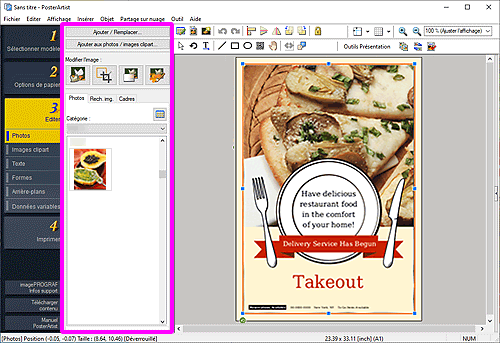
- Ajouter / Remplacer...
- Affiche la boîte de dialogue Insérer image permettant de remplacer les photos ou d'en ajouter.
- Ajouter aux photos / images clipart...
- Affiche la boîte de dialogue Enregistrement de l'illustration (Images) permettant d'ajouter des photos ou des images clipart à la bibliothèque.
- Modifier l'image
-
 (Couper)
(Couper)- Affiche la boîte de dialogue Couper permettant de détourer les images.
 (Massicot)
(Massicot)- Affiche la boîte de dialogue Modifier l'image (Massicot) permettant de couper les images au massicot.
 (Dégradé)
(Dégradé)- Affiche la boîte de dialogue Modifier l'image (Dégradé) permettant d'appliquer un dégradé aux images.
 (Retoucher l'image)
(Retoucher l'image)- Affiche la boîte de dialogue Retoucher l'image permettant de corriger les niveaux de couleur des images.
- Onglet Photos
-
- Catégorie
- Sélectionnez une catégorie de photos dans la liste. Les miniatures des modèles de la catégorie sélectionnée apparaissent.
 (Afficher toutes les photos)
(Afficher toutes les photos)- Affiche la boîte de dialogue Afficher toutes les photos permettant d'afficher toutes les photos.
- Onglet Rech. img.
-
- Site de recherche
-
Dans le menu déroulant, sélectionnez le service de photos de stock que vous souhaitez utiliser.
Lorsque vous sélectionnez un nom de service de photos de stock, le logo du service s'affiche.
Cliquez sur le logo d'un service pour ouvrir un navigateur Web et afficher l'écran d'accueil du site de service de photos de stock.
 Important
Important- Lorsque vous utilisez un service de photos de stock pour la première fois, vous devez lire la licence et la politique de confidentialité. Pour utiliser le service de photos de stock, acceptez-les en cliquant sur Je comprends.
 (Rechercher)
(Rechercher)-
Saisissez un mot clé pour l'image que vous souhaitez rechercher, puis cliquez sur
 (Rechercher) pour afficher les miniatures des images associées au mot clé.
(Rechercher) pour afficher les miniatures des images associées au mot clé. Important
Important- La recherche d'image prend en charge les images JPEG et PNG.
 Remarque
Remarque- Lorsque vous cliquez sur
 (Rechercher) avec une fenêtre de recherche vide, les images recommandées par le site du service s'affichent.
(Rechercher) avec une fenêtre de recherche vide, les images recommandées par le site du service s'affichent. - Lorsque vous placez le curseur sur une miniature dans les résultats de la recherche et que vous cliquez sur
 (Informations sur l'image), une page de navigateur Web s'ouvre et les informations sur l'image s'affichent.
(Informations sur l'image), une page de navigateur Web s'ouvre et les informations sur l'image s'affichent. - Lorsque vous changez de service de photos de stock lorsque des résultats de recherche sont affichés, une nouvelle recherche d'image est effectuée en fonction du mot clé saisi dans la fenêtre de recherche précédant le changement de service, puis de nouveaux résultats de recherche s'affichent.
- Onglet Cadres
-
- Catégorie
- Sélectionnez une catégorie de cadres dans la liste. Les miniatures des modèles de la catégorie sélectionnée apparaissent.
 (Afficher tous les cadres)
(Afficher tous les cadres)- Affiche la boîte de dialogue Afficher tous les cadres permettant d'afficher tous les cadres.
- Couleur du cadre
-
Affiche la couleur actuelle du cadre et les couleurs de base. Pour utiliser d'autres couleurs, cliquez sur Personnaliser..., puis sélectionnez une couleur dans la boîte de dialogue affichée.
- Couleur normale
- Affiche la couleur actuelle ou les couleurs de base dans la palette de quatre couleurs.
- Ton dir.
-
Affiche les couleurs fluorescentes disponibles dans la palette de quatre couleurs.
 Important
Important- Il se peut que les tons directs fluorescents ne puissent pas être utilisés en fonction de votre modèle ou du type de papier.
- Les tons directs fluorescents ne peuvent pas être utilisés lorsque la case Modifiez la disposition avec Free Layout plus est cochée sur l'écran Options de papier.
- Modifier la palette...
-
Cliquez pour afficher la boîte de dialogue Modifier la palette des tons directs permettant de modifier les couleurs qui s'affichent dans la palette.
- Boîte de dialogue Modifier la palette des tons directs
-
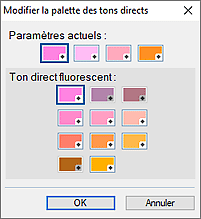
Sélectionnez les quatre couleurs à afficher dans la palette Ton dir..
Sélectionnez la couleur à modifier dans la palette sous Paramètres actuels, puis sélectionnez la couleur à afficher dans la palette à partir de Ton direct fluorescent. Remarque
Remarque- Les quatre couleurs qui s'affichent dans la palette Ton dir. sont conservées dans l'l'imprimante.
